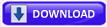METHOD ONE:Run Check Disk from within Vista NOTE
This method does not always run chkdsk when the computer restarts on some computers. I'm not sure why, but if this is your case, then you can do
Method Two,
Method Three, or
Method Four below.
1. Open the Start Menu.
2. Click on the
Computer button.
3. Right click on your hard drive and click on
Properties.
4. Click on the
Tools tab.
5. Click on
Check Now under the Error checking section. (See circled in red below)

Click on
Continue in the UAC prompt.
7. Make sure both options are checked. (See screenshot below)
NOTE: The Automatically fix file system errors box will be checked by default.
8. Click on the
Start button.
9. You will get a pop-up window saying, "Windows can't check this disk while it's use". (See screenshot below)
10. Click on the
Schedule disk check button for chkdsk to run the next time you restart your computer.

METHOD TWO:Using chkdsk in a Command Prompt1. To Run chkdsk in Safe Mode -B) Go to step 3.
2. To Run chkdsk from the Vista Installation DVD Recovery Console -A) Place the Vista installation DVD into the DVD drive and restart the computer.
B) Boot from the DVD into the System Recovery Options screen.
NOTE: For how, see:
How to Do a Startup Repair in Vista
C) Select Command prompt.
D) Go to step 4 below.
3. To Run chkdsk in a Elevated Command Prompt -4. In the command prompt, type
chkdsk or
chkdsk C: followed by one or a combination of switches listed in steps 4A to 4D below and press
Enter. See the screenshot below for all switch combinations.
NOTE: If you want check disk to scan a drive other than the C: drive, then substitute the drive letter C: after chkdsk to the drive letter that you want.
EX: chkdsk E:
A) /f = The /f switch is the most common of the chkdsk switches. It tells chkdsk to try and fix any errors it finds. EX Type: chkdsk /f or chkdsk C: /f
NOTE: Answer Y when chkdsk asks you if you want to check the drive next time Vista boots (restarts).

B) /r = The /r switch tells chkdsk to attempt to recover any bad sectors of the hard drive if any are found. A bad sector is a spot on the hard drive that cannot hold saved data anymore. (See screenshot below)
EX Type: chkdsk /r or chkdsk C: /r
NOTE: Answer Y when chkdsk asks you if you want to check the drive next time Windows Vista boots.

C) /i = The /i switch tells chkdsk to perform a less detailed but faster disk check. (See screenshot below)
EX Type: chkdsk /i or chkdsk C: /i
NOTE: This will run immediately.

D) /c = The /c switch tells chkdsk to skip the checking of cycles within a folder structure which reduces the scan time.
EX Type: chkdsk /c or chkdsk C: /c
NOTE: This will run immediately.

Close the command prompt.
6. Restart the computer to run chkdsk at startup.
METHOD THREE:Using chkntfs and fsutil in a Command Prompt NOTE
This will reset all drives to be checked at startup and mark a drive as dirty so chkdsk will run at startup for it. Chkdsk will mark the drive clean again after it runs. If chkdsk does not run at startup, then do step 5 only to mark the drive clean again.

A) In the command prompt, type chkntfs /d and press Enter. (See screenshot below)
NOTE: Restores the computer to the default behavior; all drives are checked at boot time and chkdsk is run on those that are marked dirty.
B) Go to step 4.

A) In the command prompt, type chkntfs /c C: and press Enter. (See screenshot below)
NOTE: This will schedule the C: drive to be checked at boot time. If the drive is marked dirty, then chkdsk will run. If you want to schedule another drive letter to be checked, then substitute C: with the drive letter you want checked instead.

A) In the command prompt, type fsutil dirty set c: and press Enter. (See screenshot below)
NOTE: This marks the c: drive as dirty so chkdsk will run at startup. If you want to run chkdsk on another drive letter, then substitute c: for the drive letter you want instead.
B) You will now get a Volume - c: is now marked dirty message.

Close the elevated command prompt.
6. Restart the computer.
NOTE: Chkdsk will now run at startup. If chkdsk does not run at startup, then run chkntfs /d in step 5A again and see:
How to Fix Chkdsk will Not Run at Startup in Vista
Through a Download:
1. Click on the download button below to download the Run_chkdsk.reg file.
NOTE: If the hard drive you want to run chkdsk on has a different driver letter than C: , then do the Manual Way below to substitute C: with your drive letter instead.
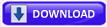 2.
2. Click on
Save, and save the
.reg file to the Desktop.
3. Right click the
.reg (On Desktop) file and click
Merge.
4. Click on the
Run button in the Security Warning pop-up.
5. Click on
Continue (UAC),
Yes, and then
OK when prompted.
6. When done, you can delete the
.reg file (On Desktop).
The Manual Way:
1. Open the Start Menu.
2. In the white line (Start Search) area, type
regedit and press
Enter.
3. Click on the
Continue button in the UAC prompt.
4. In regedit, go to: (See screenshot below step 5)
HKEY_LOCAL_MACHINE\SYSTEM\CurrentControlSet\Control\Session Manager
5. In the right pane, right click on
BootExecute and click on
Modify.
Highlight the code below, then right click on it and click on
Copy.
NOTE: If the hard drive you want to run chkdsk on has a different driver letter than C: , then substitute C: with your drive letter instead.
Code:
autocheck autochk /p \??\C:
autocheck autochk *
7. Clear the box, then right click on a empty area in the box and click on
Paste to copy the code above into it. (See screenshot below)
8. Click on
OK. 9. The registry will now look like this. (See screenshot below)

Close regedit.
11. Restart the computer to run chkdsk at startup.